Kun lisäät Pinterest-tunnisteen Google Tag Manageriin, saat tietoja siitä, miten paljon Pinterest vaikuttaa kaupan liikenteeseen ja tuotteiden myyntiin.
Peruskoodi on asennettava sivuston kaikille sivuille. Se kerää tietoja erilaisista tapahtumista, kuten tuoteostoksista tai tuotteen lisäämisestä ostoskoriin.
- Kirjaudu Pinterest-yritystiliisi.
- Napsauta sivun vasemmassa yläkulmassa näkyvää
hampurilaiskuvaketta . - Valitse Yritys-kohdasta Tulokset.
- Valitse Tästä pääset alkuun.
- Valitse yhteyslähde ja valitse sitten Jatka.
- Valitse Ohita.
- Valitse Google Tag Manager ja sitten Jatka.
- Asenna peruskoodi noudattamalla kehotteita.
- Siirry Google Tag Manageriin ja vahvista uusi tunniste.
- Jos haluat käyttää Enhanced Match -toimintoa, avaa Tagin määritys -osio napsauttamalla tunnistetta. Napsauta Hashed Email (Salattu sähköpostiosoite) -kohdassa näkyvää pluskuvaketta ja valitse sivuston datakerrosmuuttuja tai luo uusi.
Tapahtumakoodeilla voit seurata Pinterest-mainosten vaikutusta tiettyihin sivustotapahtumiin. Tarvitset niitä myös
Asenna peruskoodi ensin ja tapahtumakoodi sen jälkeen. Peruskoodin tulee käynnistyä aina ennen tapahtumakoodia.
Voit lisätä tapahtumia alla olevien ohjeiden mukaan.
- Siirry Google Tag Manageriin ja valitse Add a new tag (Lisää uusi tagi).
- Kirjoita tunnisteen nimi näytön yläosassa näkyvään kohtaan Nimetön tagi.
- Napsauta Tag Configuration (Tagin määritys).
- Valitse sivun oikeassa yläkulmassa näkyvä
hakukuvake ja kirjoita hakupalkkiin Pinterest. Valitse Pinterest Tag, kun se tule näkyviin. - Lisää Pinterest-tunnisteen yksilöivä koodi, joka löytyy Pinterest-tilisi Tulokset-sivulta Tunnisteen koodi -kohdasta.
- Voit myös valita kaikissa Pinterest-tunnisteissa käytettävän muuttujan napsauttamalla Tunnisteen koodi -kohdan vieressä näkyvää pluskuvaketta.
- Valitse sivustossasi seurattava tapahtuma avattavasta Event to Fire (Käynnistettävä tapahtuma) -valikosta.
- Anna valitsemaasi tapahtumaan liittyvät lisätiedot. Voit antaa arvon tai napsauttaa palkkia ja valita tapahtumatietoja vastaavan datakerrosmuuttujan.
- Jos käytät tapahtumatunnisteita addtocart, checkout ja pagevisit, voit lisätä product_id-tapahtumatietoon dynaamisen muuttujan yleisöjen luontia ja uudelleenkohdistusta varten.
- Dynaamisen product_id-muuttujan tulee sisältää tuotetta vastaava tunnus. Muuta syntaksia ei tarvita.
- Jos odotat tai haluat lähettää kerralla useita product_id-tapahtumia, sinun täytyy määrittää datakerrosmuuttuja ja käyttää Pinterestin line_items-syntaksia. Alla on tietoja rakenteesta ja esimerkki.
- Voit halutessasi valita yleisökohdistukselle Custom Parameters (Omat parametrit) -valintaruudun.
- Valitse Lisäasetukset ja sitten Tunnisteiden sekvensointi.
- Valitse Fire a tag before <your tag> fires (Käynnistä tunniste, ennen kuin <tunniste> käynnistyy) -valintaruutu.
- Valitse Valitse tunniste ja sitten avattavasta valikosta aiemmin määrittämäsi perustunniste.
- Valitse Triggerit ja valitse toiminto tai sivu, jossa haluat tapahtuman käynnistyvän.
- Valitse oikeasta yläkulmasta Save (Tallenna).
- Julkaise muutos valitsemalla Submit (Lähetä).
Voit seurata kaikkien tuotteidesi liikennettä antamalla kerralla useita tuotetunnuksia.
- Siirry Google Tag Manageriin.
- Napsauta tapahtumakoodia tai tunnistetta, johon haluat lisätä tuotetunnukset.
- Valitse tapahtuma avattavasta Event to Fire (Käynnistettävä tapahtuma) -valikosta.
- Valitse Custom Parameters (Omat parametrit) -valintaruutu. Jätä Line Items (Rivinimikkeet) -kohdan kentät Product ID (Tuotetunnus) ja Product Category (Tuoteluokka) tyhjiksi, kun lisäät omia parametreja.
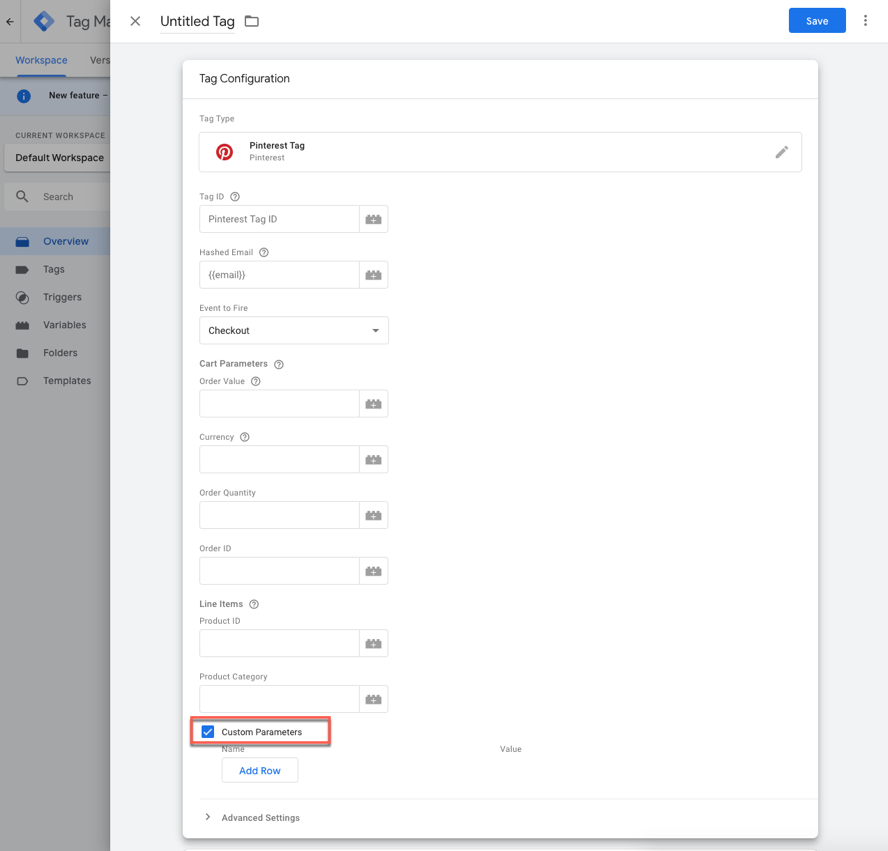
- Napsauta Lisää rivi -painiketta ja lisää muuttuja.
- Kirjoita muuttujan nimi kohtaan Name (Nimi) ja valitse sitten + kohdan Value (Arvo) alta.
- Valitse luettelosta nykyinen muuttuja tai valitse oikeasta yläkulmasta + ja luo uusi muuttuja.

- Valitse Triggerit ja määritä sivustoa varten tarvittavat triggerit.
- Valitse Tallenna.
Toiminto edellyttää myös, että luot sivustoosi items-nimisen datakerrosmuuttujan jokaiselle sivulle, jolla haluat määrittää tuotetunnukset ja -luokat. Voit määrittää ne näin:
<script>
dataLayer = [{
items : [
{
product_id: '1414',
product_category: 'Shoes'
},
{
product_id: 'ABC',
product_category: 'Toys'
}
]
}];
</script>
Kun olet lisännyt datakerroksen, ota sivuston koodi käyttöön tai tallenna se.
Voit myös lisätä tapahtumatunnustiedot kaksoiskappaleiden poistamista varten.
- Siirry Google Tag Manageriin.
- Napsauta tapahtumakoodia tai tunnistetta, johon haluat lisätä tuotetunnukset.
- Napsauta kohdan Event to Fire (Käynnistettävä tapahtuma) alla olevaa kenttää ja valitse sitten tapahtuma luettelosta.
- Valitse Custom Parameters (Omat parametrit) -valintaruutu.
- Napsauta Add Row (Lisää rivi) -painiketta ja lisää muuttuja
- Anna muuttujan nimeksi ‘event_id’ kohdassa Name (Nimi) ja anna sitten arvo napsauttamalla kohdan Value (Arvo) alla
näkyvää pluskuvaketta .- Huomautus: kunkin tapahtuman arvo on luotava dynaamisesti, jotta se vastaa tapahtumaa
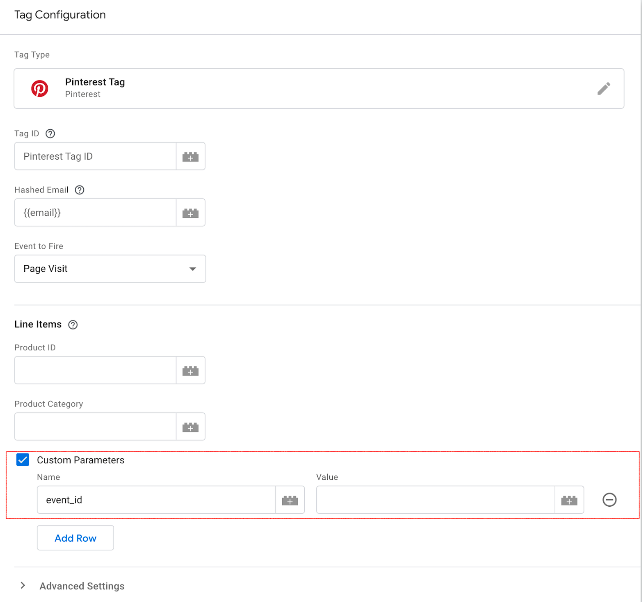 .
.
- Huomautus: kunkin tapahtuman arvo on luotava dynaamisesti, jotta se vastaa tapahtumaa
- Valitse Tallenna.
Jos käytät GTM-säilön kanssa